win10播放设备只有扬声器 Win10怎么设置默认播放设备从耳机改为扬声器
更新时间:2024-09-25 16:57:23作者:jiang
在使用Win10系统时,有时候我们可能会遇到一个问题,就是播放设备只有扬声器而没有耳机选项,这时候如果想要将默认的播放设备从耳机改为扬声器,就需要进行一些设置来调整。下面就让我们一起来看看Win10如何设置默认播放设备,让音频输出从耳机切换到扬声器。
方法一:
1、WIN+R打开运行。(先按下WIN图标,然后再同时按下 R 即可实现。)

2、然后输入:mmsys.cpl确定即可。如下图所示:
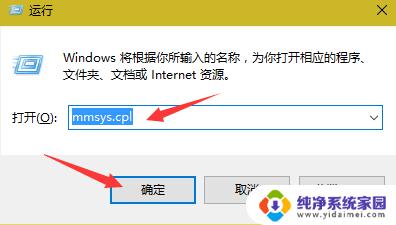
3、将默认的播放设备:耳机更改为扬声器,然后确定即可。
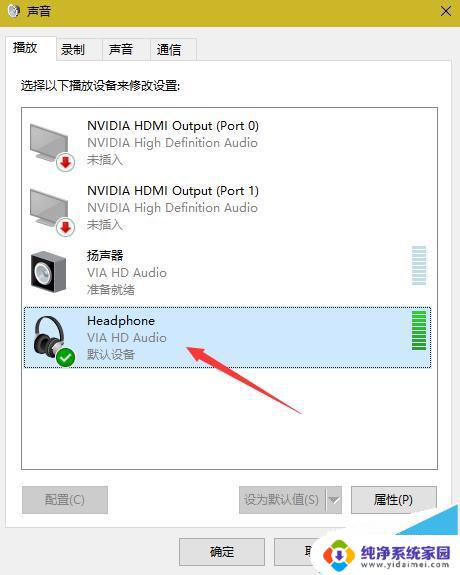
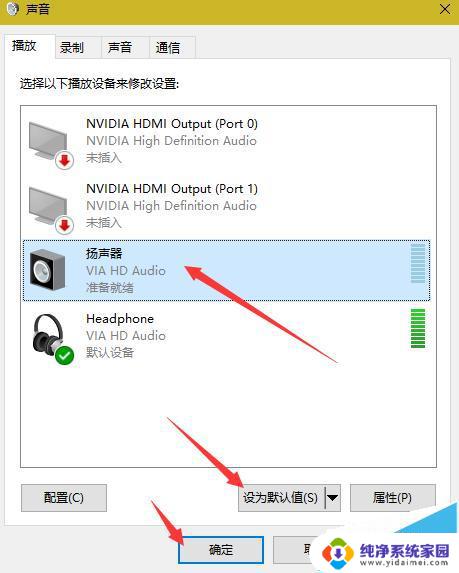
方法二:
1、鼠标右键点击右下侧的声音图标,然后选取:播放设备(P)。
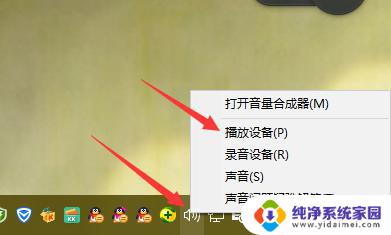
2、也可打开所需的声音调节默认设备的对话框。然后更改耳机为扬声器,选取扬声器设为默认值即可确定。
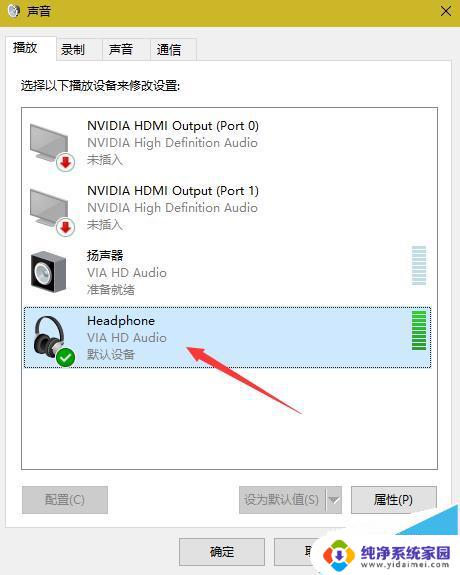
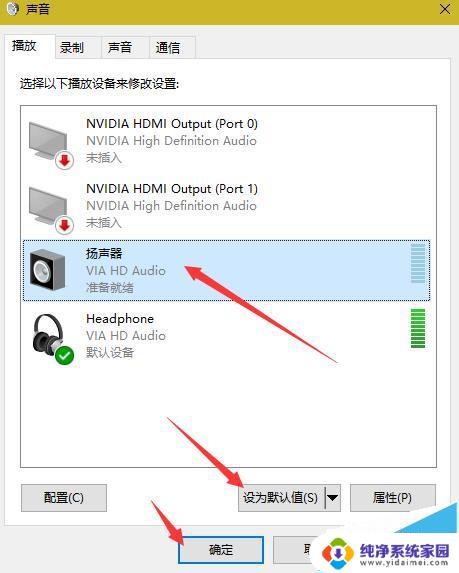
注意事项:
第二种方法所属界面操作,相对快捷。第一种如果对运行命令熟悉,也易操作。
win10系统怎么设置外放音响和耳机同时响?
win10耳机和扬声器不能自动切换的解决办法
win10系统怎么解决耳机有声音外放却没有声音的?
win10耳机有电流声而且声音很大影响使用该怎么办?
以上就是关于win10播放设备只有扬声器的全部内容,如果你遇到了相同的问题,可以按照以上方法来解决:
win10播放设备只有扬声器 Win10怎么设置默认播放设备从耳机改为扬声器相关教程
- 如何将耳机变成扬声器 WIN10如何将默认播放设备从耳机改为扬声器
- 怎么改电脑默认播放器 win10如何设置默认视频播放器
- 电脑如何修改默认播放器 Win10如何设置默认视频播放器
- 如何把电脑播放器设为默认播放器 win10系统如何设置默认视频播放器
- 为什么win10系统默认播放音乐 WIN10系统音乐播放器默认输出设备设置
- 听筒和扬声器一起出声怎么设置 Win10如何设置音响和耳机同时播放声音
- win10默认的视频播放器 Windows10系统电脑默认视频播放器设置步骤
- 电脑的扬声器怎么打开 Windows10怎么设置默认扬声器
- win10系统修改默认播放器 win10怎么选择默认视频播放器
- 如何将splayer设置为默认音乐播放器 Win10系统下如何设置默认的音乐播放器
- 怎么查询电脑的dns地址 Win10如何查看本机的DNS地址
- 电脑怎么更改文件存储位置 win10默认文件存储位置如何更改
- win10恢复保留个人文件是什么文件 Win10重置此电脑会删除其他盘的数据吗
- win10怎么设置两个用户 Win10 如何添加多个本地账户
- 显示器尺寸在哪里看 win10显示器尺寸查看方法
- 打开卸载的软件 如何打开win10程序和功能窗口